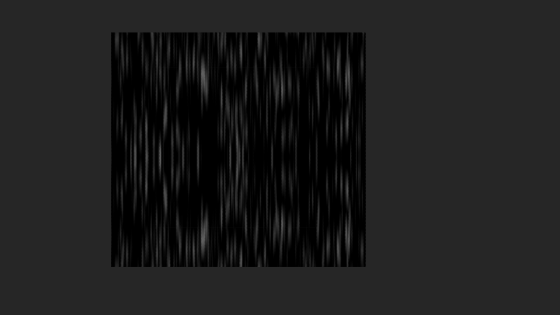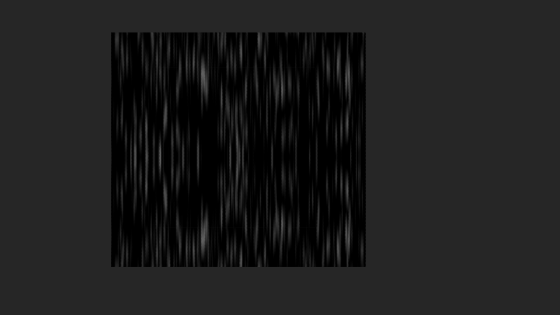Este es un anime de lluvia en bucle con un fotograma clave que usa una imagen perfecta en la dirección vertical. La carpeta de capas de anime creada se utiliza como material. (Algunos son fotograma a fotograma)
Nuevo archivo de anime
Por favor, prepare un nuevo archivo de anime con la configuración predeterminada. El fotograma es de 1280 px x 720 px, la resolución es de 144 ppp y la velocidad de fotogramas es de 24 fps.
Dado que las gotas de lluvia están dibujadas en blanco, creo que es más fácil ver el papel en un color oscuro. Puedes poner capas de relleno.
Instalación de archivos
En este momento hay siete patrones de lluvia diferentes disponibles. Arrastra y suelta la carpeta descargada directamente en la capa del archivo de anime.
El número de fotogramas será automático a 24 fotogramas, así que haga coincidir el fotograma inicial con 1 y el fotograma final con 24. Si la posición inicial de la carpeta de anime está desalineada, alinéela con la posición del fotograma 1.
Sobre cada material pluvial
Al mostrar y ocultar cada carpeta de anime, puede usarla sola o en combinación.
【Lluvia media】 Las gotas de lluvia son grandes y la densidad es baja. La velocidad de movimiento es de 1 segundo desde el borde superior del marco de la pantalla hasta el borde inferior.
【Llovizna】Es una lluvia fina y densa. La velocidad de movimiento es la mitad de la de una lluvia media, desde el borde superior hasta el borde inferior en 2 segundos.
【Medio + Llovizna】 Si ve dos capas al mismo tiempo, será una lluvia bastante densa. También da una sensación de profundidad.
【Lluvia diagonal】La lluvia cae desde la parte superior izquierda hasta la inferior derecha. La velocidad de movimiento es de 1 segundo desde el borde superior hasta el borde inferior.
【Lluvia al mirar hacia el cielo】Esta es una sesión de 3 fotogramas fotograma a fotograma. También se puede utilizar al mirar hacia arriba en la ducha.
【Lluvia cayendo al final】Este también es un cuadro de 3 cuadros cuadro por cuadro. Parece que se utiliza en situaciones en las que te diriges hacia la lluvia o las tormentas.
【Lluvia fina】Es una lluvia delgada y aguda que cae lentamente.
【Lluvia pasando frente a mí】Grandes gotas de lluvia cayeron a gran velocidad (3x velocidad). Buscaba un efecto como el de las gotas de lluvia que se derraman por debajo de los aleros.
Modo de uso, aplicación
Lo hice para la producción de escenas lluviosas, principalmente con la intención de colocarlo frente al fondo. "La lluvia pasa frente a ti" se puede colocar frente al personaje para crear una sensación de profundidad.
Cambiar tamaño(1)
Recibí una pregunta sobre el cambio de tamaño. La lluvia predeterminada llena la pantalla, pero si está mirando por una ventana, por ejemplo, querrá que llueva en una ventana pequeña.
Si la densidad y la velocidad de la lluvia son las mismas, aplique la máscara de capa solo en la parte donde desea que caiga la lluvia. Por ejemplo, si quieres que caiga "lluvia media" en un área de unos 600X600px, crea un cuadro oscuro de unos 600X600px y enmascara la capa de lluvia.

Parte de la lluvia que llena el marco de la pantalla se corta, pero incluso si se corta, se mantiene el estado sin fisuras. Este método es aplicable a todos los sustratos de lluvia.
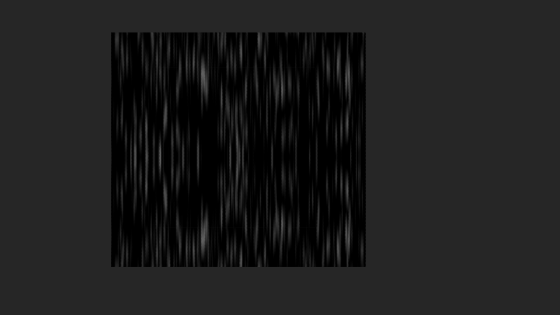
Resize(2)* Método no recomendado
Es posible que desee cambiar el tamaño de la lluvia al mismo tiempo que cambia el tamaño del área de visualización. Te pondré un ejemplo de "lluvia fuerte", pero no lo recomiendo porque es difícil de ajustar.
Por ejemplo, si desea reducir a la mitad el tamaño de la lluvia, establezca el tamaño del patrón de lluvia en 50%. El material de imagen pegado en las celdas de la capa de anime se convierte en el patrón de lluvia.
El tamaño original del patrón "Lluvia media" es de 1280X1440px. Haz esto 640X720px. Una vez que se suelta el fotograma clave, se reduce al 50% por deformación y escalado.
Si el punto inicial del fotograma clave se encuentra en cualquier ubicación, el punto final es la mitad de la altura del gráfico desde la posición deseada. (La ubicación del punto final depende del patrón de lluvia)
Alinea el borde inferior del patrón de lluvia con el punto de partida y pulsa la tecla en el fotograma 1.
Muévase al marco 25(*) y alinee el borde superior del patrón de lluvia con el punto final.
Si aplicas una máscara de capa en el área donde quieres mostrar la lluvia, obtendrás el siguiente anime.
Este método puede ser difícil porque el número de fotogramas de CLIP STUDIO PRO está limitado a 24. Actualmente, la verificación no es posible porque se utiliza EX.
**************************
Crear una imagen de bucle en sí misma no es tan difícil, pero la buena o mala calidad es una coincidencia. Dado que los materiales subidos esta vez están listos, creemos que deben mejorarse en términos de calidad. En el futuro, nos gustaría mejorar la calidad y aumentar gradualmente el número de tipos.